Android کے دور میں، روابط کی شیئرنگ ایک عام عمل ہے جو ہمیں اپنی معلومات کو آسانی سے دوسروں کے ساتھ بانٹنے کی سہولت فراہم کرتا ہے۔ چاہے آپ اپنے دوستوں، خاندان یا کولیگ کے ساتھ رابطے کی تفصیلات شیئر کرنا چاہتے ہوں، یہ عمل تیزی اور آسانی سے مکمل کیا جا سکتا ہے۔
یہ گائیڈ آپ کو بتائے گی کہ کس طرح آپ Android ڈیوائس سے دوسری Android ڈیوائس تک روابط کو مؤثر طریقے سے منتقل کر سکتے ہیں۔ جدید ٹیکنالوجی کی بدولت، روابط کا تبادلہ اب زیادہ مشکل نہیں رہا، بلکہ یہ ایک سادہ اور عملی عمل بن چکا ہے۔
Android سے Android میں روابط شیئر کرنے کے طریقے
اگر آپ کے پاس دو Android ڈیوائسز ہیں اور آپ ان کے درمیان روابط یا contacts کو شئیر کرنا چاہتے ہیں، تو یہ عمل بہت آسان ہے۔ یہاں ہم آپ کو مختلف طریقے بتائیں گے جن سے آپ روابط کو آرام سے شیئر کر سکتے ہیں۔
یہ بھی پڑھیں: How to Block a Phone Number on iPhone in Urdu
1. Google Contacts کا استعمال
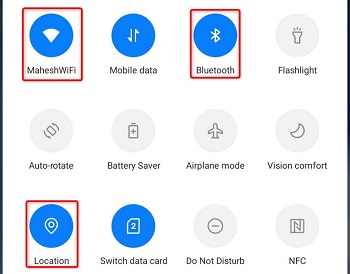
اگر آپ دونوں ڈیوائسز میں Google اکاؤنٹ استعمال کر رہے ہیں تو آپ Google Contacts کی مدد سے بہت آسانی سے روابط شیئر کر سکتے ہیں:
- پہلی ڈیوائس میں Google Contacts ایپ کھولیں۔
- اس رابطے کو منتخب کریں جسے آپ شیئر کرنا چاہتے ہیں۔
- مینیو سے "Share" کا انتخاب کریں۔
- شیئرنگ کا طریقہ منتخب کریں جیسے کہ ای میل یا میسج۔
- دوسرے ڈیوائس پر اس لنک یا معلومات کو قبول کرلیں۔
یہ بھی پڑھیں: Date Pollen Powder کیا ہے اور اس کے استعمال اور سائیڈ ایفیکٹس
2. Bluetooth کا استعمال
Bluetooth کے ذریعے دو Android ڈیوائسز میں روابط بھیجا جا سکتا ہے:
- دونوں ڈیوائسز پر Bluetooth کو آن کریں۔
- پہلی ڈیوائس میں روابط کی ایپ کھولیں اور جس رابطے کو شیئر کرنا ہے اسے منتخب کریں۔
- "Share" کے آپشن پر کلک کریں اور Bluetooth کا انتخاب کریں۔
- دوسری ڈیوائس کا نام منتخب کریں اور شیئرنگ کی تصدیق کریں۔
یہ بھی پڑھیں: Prayphos Tablet کیا ہے اور کیوں استعمال کیا جاتا ہے – استعمال اور سائیڈ ایفیکٹس
3. QR کوڈ کا استعمال
کچھ روابط کو QR کوڈ میں تبدیل کرنا ایک منفرد طریقہ ہے:
- ایک QR کوڈ جنریٹر ایپ ڈاؤن لوڈ کریں۔
- رابطے کی تفصیلات شامل کریں اور QR کوڈ بنائیں۔
- دوسری ڈیوائس سے QR کوڈ اسکین کریں۔
یہ بھی پڑھیں: ارقِ شیرین کے فوائد اور استعمالات اردو میں Arq e Shirin
4. فائل ٹرانسفر ایپس کا استعمال
بہت سی فائل ٹرانسفر ایپس موجود ہیں جیسے کہ ShareIt یا Xender جو روابط بھیجنے کی سہولت فراہم کرتی ہیں:
- دونوں ڈیوائسز میں ایپ انسٹال کریں۔
- ایک ڈیوائس سے دوسرے کو روابط منتخب کریں اور بھیجیں۔
ان طریقوں کی مدد سے آپ آسانی سے Android سے Android میں روابط کو شیئر کر سکتے ہیں۔ اس عمل کو آزمائیں اور اپنے دوستوں یا خاندان کے ساتھ روابط کو جلدی اور مؤثر طریقے سے شیئر کریں!
یہ بھی پڑھیں: ڈیمیاپلنٹ ڈراپس کے فوائد اور استعمالات اردو میں
Bluetooth کا استعمال کرتے ہوئے روابط شئیر کرنا
آج کے دور میں، روابط کو شیئر کرنا بہت آسان ہوگیا ہے، خاص طور پر جب بات Android ڈیوائسز کی ہو۔ *Bluetooth کا استعمال ایک موثر اور تیز طریقہ ہے کسی بھی Android ڈیوائس سے دوسری ڈیوائس تک روابط بھیجنے کا۔ آئیے دیکھتے ہیں کہ آپ یہ کیسے کر سکتے ہیں۔
یہ بھی پڑھیں: سورۃ آل عمران کے فوائد اور استعمالات اردو میں
مراحل
روابط کو Bluetooth کے ذریعے شیئر کرنے کے لیے مندرجہ ذیل مراحل پر عمل کریں:
- Bluetooth کو فعال کریں: پہلے یہ یقینی بنائیں کہ آپ کی اور آپ کے دوست کی Android ڈیوائس پر Bluetooth فعال ہے۔ اس کے لیے:
- سیٹنگز میں جائیں۔
- Bluetooth کے آپشن پر کلک کریں۔
- Bluetooth کو آن کریں۔
- Bluetooth کی سیٹنگز میں "Pair New Device" کا آپشن منتخب کریں۔
- آپ کی ڈیوائس آپ کے دوست کی ڈیوائس کو تلاش کرے گی۔
- اپنے دوست کی ڈیوائس پر جوڑنے کی اجازت دینے کے لیے 'Pair' پر کلک کریں۔
- Contacts ایپ پر جائیں۔
- اس رابطے کا انتخاب کریں جسے آپ بھیجنا چاہتے ہیں۔
- Bluetooth کو منتخب کریں بطور شیئرنگ میتھڈ۔
- اپنے دوست کی ڈیوائس کو فہرست میں سے چنیں۔
- وہ قبول کر کے رابطہ حاصل کر سکتے ہیں۔
یہ عمل نہ صرف تیز ہے بلکہ یہ Wi-Fi یا Mobile Data کی ضرورت بھی نہیں رکھتا۔ Bluetooth کا استعمال کرتے ہوئے روابط کو شیئر کرنا ایک محفوظ اور آسان طریقہ ہے۔
اگر آپ کو کسی بھی قسم کی مشکل پیش آتی ہے تو، ہمیشہ اپنے ڈیوائس کی مدد گائیڈ یا آن لائن فورمز کا حوالہ لے سکتے ہیں۔
یہ بھی پڑھیں: Capoten 50 Mg Tablet کیا ہے اور کیوں استعمال کیا جاتا ہے – استعمال اور سائیڈ ایفیکٹس
Email کے ذریعے روابط بھیجنا
آپ کے Android فون میں روابط کو شئیر کرنا ایک سادہ عمل ہے، خاص طور پر اگر آپ انہیں Email کے ذریعے بھیجنا چاہتے ہیں۔ یہ عمل آپ کے خیالات میں دلچسپی پیدا کرتا ہے اور آپ دوسروں کے ساتھ آسانی سے رابطے کر سکتے ہیں۔ آئیے دیکھتے ہیں کہ آپ یہ کیسے کر سکتے ہیں:
روابط منتخب کریں
سب سے پہلے، اپنے Android ڈیوائس پر رابطوں کی ایپ کھولیں۔ آپ کو ان روابط کو منتخب کرنا ہوگا جنہیں آپ Email کے ذریعے بھیجنا چاہتے ہیں۔ اس کے لئے آپ:
- اپنی رابطوں کی فہرست میں جائیں۔
- ان رابطوں کو چنیں جنہیں آپ شئیر کرنا چاہتے ہیں۔
Email بھیجیں
ایک بار جب آپ نے روابط منتخب کر لئے ہیں، اب وقت ہے کہ انہیں Email کے ذریعے بھیجیں:
- منتخب کردہ روابط پر کلک کریں۔
- شیئر آپشن پر کلک کریں اور Email کا انتخاب کریں۔
- اسکرین پر ظاہر ہونے والے Email ایپ میں، آپ Recipient (موصول کنندہ) کا ایڈریس لکھیں۔
- موضوع لکھیں، مثلاً "میری روابط کی فہرست"۔
- آپ چاہیں تو ایک پیغام بھی لکھ سکتے ہیں۔
- آخر میں Send پر کلک کریں۔
موصول کنندہ کے لئے
جب موصول کنندہ آپ کی Email کھولے گا تو انہیں آپ کے بھیجے ہوئے روابط نظر آئیں گے۔ وہ رابطوں کو پھلانا، محفوظ کرنا یا اپنی ضرورت کے مطابق استعمال کر سکتے ہیں۔
فوائد
Email کے ذریعے روابط بھیجنے کے کچھ فوائد:
- آسانی سے ایک سے زیادہ روابط بھیجنے کی سہولت۔
- موصول کنندہ کے لئے روابط کا پرنٹنگ یا دیگر ڈیوائس میں منتقل کرنا آسان ہوتا ہے۔
- آپ کی رابطوں کی فہرست محفوظ رہتی ہے۔
یہ طریقہ نہ صرف آسان ہے بلکہ یہ آپ کے روابط کو منظم رکھنے میں بھی مددگار ثابت ہوتا ہے۔ امید ہے کہ آپ کو یہ معلومات فائدہ مند لگی ہوں گی!
Google Contacts سے روابط کا استعمال
اگر آپ اپنے روابط کو Android سے Android تک آسانی سے شئیر کرنا چاہتے ہیں تو Google Contacts ایک بہترین آپشن ہے۔ اس کا استعمال نہ صرف آسان ہے بلکہ آپ کے روابط محفوظ بھی رہتے ہیں۔ آج ہم دیکھیں گے کہ کس طرح آپ Google Contacts سے روابط کو دوسرے Android ڈیوائسز پر منتقل کر سکتے ہیں۔
Step 1: روابط کی ہم آہنگی کریں
سب سے پہلے، یہ ضروری ہے کہ آپ کے Android ڈیوائس پر Google Contacts کی ہم آہنگی فعال ہو۔ اس کے لیے:
- سیٹنگز میں جائیں۔
- "Accounts" یا "Users & accounts" پر کلک کریں۔
- اپنی Google اکاؤنٹ کو منتخب کریں۔
- "Account sync" پر کلک کریں اور یہ یقینی بنائیں کہ "Contacts" کا آپشن آن ہے۔
Step 2: روابط کو Google Contacts میں محفوظ کریں
آپ اپنے تمام روابط کو Google Contacts میں محفوظ کر سکتے ہیں۔ اس کے لیے:
- Google Contacts ایپ کھولیں یا ویب پر Google Contacts پر جائیں۔
- نیا رابطہ شامل کرنے کے لیے "+" یا "Add" پر کلک کریں۔
- رابطہ کی معلومات شامل کریں، جیسے نام، نمبر، ای میل وغیرہ۔
- محفوظ کرنے کے لئے "Save" پر کلک کریں۔
Step 3: دوسرے Android ڈیوائس پر روابط کی ترسیل
جب آپ نے روابط کو Google Contacts میں محفوظ کر لیا تو آپ انہیں دوسرے Android ڈیوائس پر منتقل کر سکتے ہیں۔ اس کے لیے:
- دوسرے ڈیوائس پر Google اکاؤنٹ میں لاگ ان کریں۔
- اس ڈیوائس کی سیٹنگز میں جائیں اور "Accounts" کے تحت Google اکاؤنٹ کو چیک کریں کہ روابط ہم آہنگ ہیں یا نہیں۔
- جب ہم آہنگی مکمل ہو جائے تو آپ کو اپنے تمام روابط دوسرے ڈیوائس پر دستیاب ہوں گے۔
یہ سارا عمل نہ صرف آپ کے روابط کو محفوظ اور آسان بناتا ہے بلکہ آپ کے وقت کی بھی بچت کرتا ہے۔ Google Contacts* کے استعمال سے، آپ اپنی زندگی کی ہر چھوٹی بڑی بات کو آسانی سے منظم کر سکتے ہیں۔







